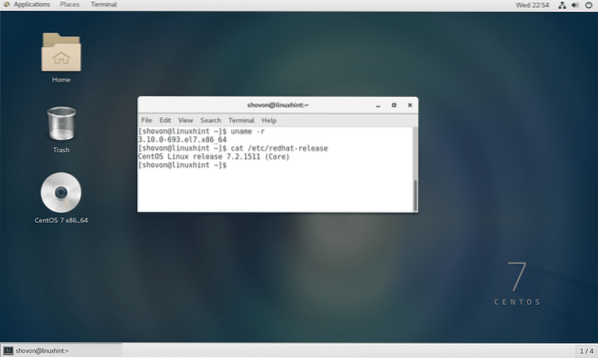
Anaconda Pythoni allalaadimine:
Selles jaotises näitan teile, kuidas alla laadida Anaconda Python CentOS 7 jaoks.
Kõigepealt minge aadressile https: // www.anakonda.com Anaconda Pythoni ametlik veebisait.
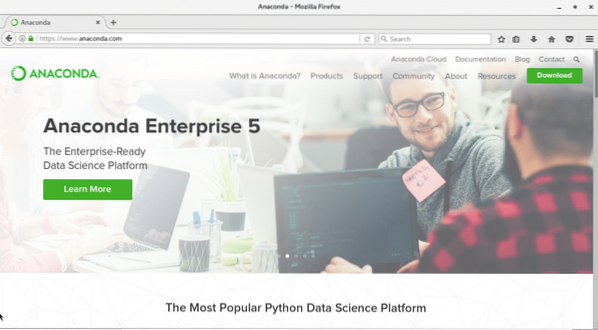
Klõpsake lehe paremas ülanurgas asuvat rohelist nuppu „Laadi alla“. Peaksite nägema järgmist lehte.
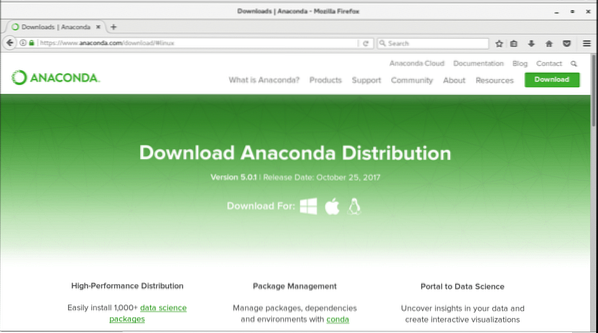
Nüüd kerige natuke alla ja peaksite nägema järgmist jaotist. Veenduge, et valitud oleks „Linux”. Nüüd klõpsake Anaconda Pythoni allalaadimiseks nuppu „Laadi alla“. Võite valida Python 2.7 või Python 3.6 sõltuvalt teie vajadustest. Kui te pole kindel, valige Python 3.6.
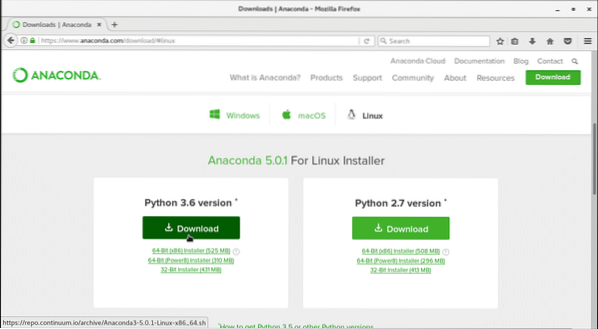
Brauser peaks paluma teil faili salvestada. Klõpsake nuppu „Salvesta fail” ja klõpsake nuppu „OK”. Allalaadimine peaks algama. See on päris suur fail. Seega võib allalaadimise lõpuleviimine veidi aega võtta.
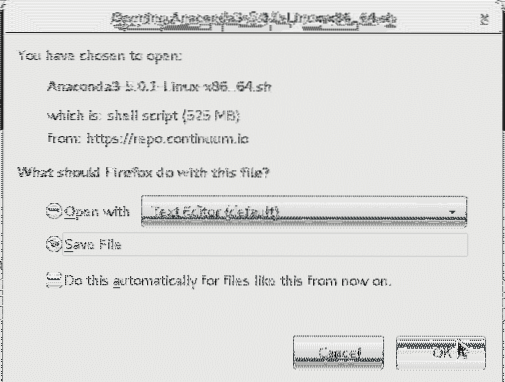
Allalaaditud faili kontrollimine:
Selles jaotises näitan teile, kuidas kontrollida allalaaditud faili terviklikkust.
See on väga oluline. Sest kui proovime tarkvara installida rikutud failist, ei pruugi installimine korralikult töötada. Samuti on faili terviklikkuse kontrollimata jätmine turvarisk. Kui allalaaditava tarkvara veebisaidil on kontrollsumma, peaksime selle kontrollima. Kuna Anaconda Python pakub neid, arvan, et kõige parem on seda ära kasutada.
Kui allalaadimine on lõpule jõudnud, minge kataloogi, kuhu faili alla laadisite. Minu puhul on see minu HOME kataloogi kataloog Allalaadimised.
Käivitage järgmine käsk, et muuta kataloog HOME / Downloads:
$ cd ~ / Allalaadimised
Kui ma loen kataloogi ~ / Allalaadimised sisu, näete, et Anaconda Pythoni installifail on olemas. Selle kirjutamise ajal on installifailiks 'Anaconda3-5.0.1-Linux-x86_64.sh '.
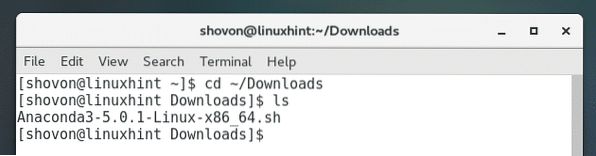
Nüüd käivitage allalaaditud faili SHA256 räsi genereerimiseks järgmine käsk:
$ sha256sum Anaconda3-5.0.1-Linux-x86_64.sh
Peaksite nägema midagi sellist:

Nüüd kopeerige räsi, nagu ekraanipildil näidatud.
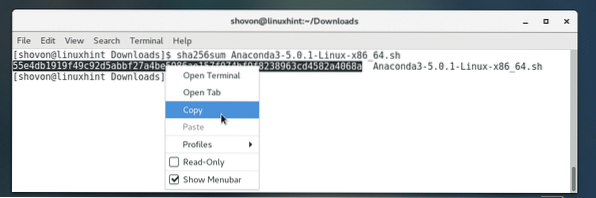
Minge aadressile https: // docs.anakonda.com / anaconda / install / hashes / all igast teie valitud brauserist. Peaksite nägema järgmist lehte. See leht sisaldab kõigi Anaconda Pythoni versioonide kunagi välja antud versioone. See leht on usaldusväärne, kuna see on Anaconda Pythoni ametlikus dokumentatsioonis.
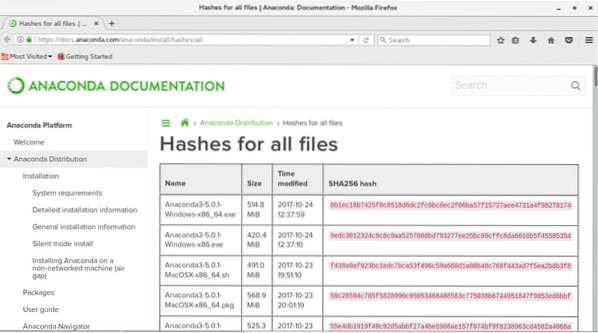
Lihtne viis räsi kontrollimiseks on kopeerida varem loodud räsi ja otsida seda sellelt lehelt. Kui leitakse vaste, on räsi õige, muidu pole.
Nüüd vajutage otsinguriba kuvamiseks klahvikombinatsiooni Ctrl + F. Näete, et otsinguriba asub ekraani allosas.
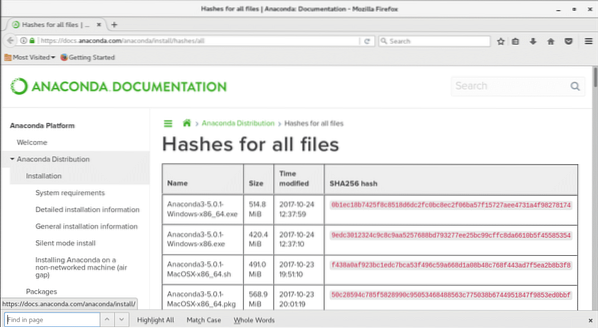
Nüüd kleepige kasti varem loodud räsi. Näete, et ekraanipildil leiti vaste roheliseks märgituna. Nii et allalaaditud fail on ok.
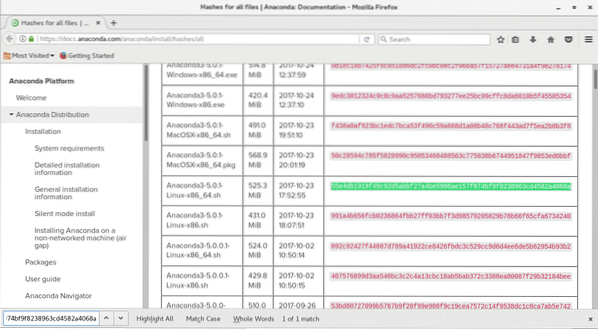
Anaconda Pythoni installimine:
Siinkohal oleme valmis installima Anaconda Pythoni. Avage terminal ja minge kataloogi, kuhu laadisite alla Anaconda Pythoni.
Allalaadimiste kataloogi vahetamiseks käivitage järgmine käsk:
$ cd ~ / Allalaadimised

Nüüd käivitage installeri käivitamiseks järgmine käsk:
$ bash Anaconda3-5.0.1-Linux-x86_64.sh

Te peaksite nägema järgmist akent:
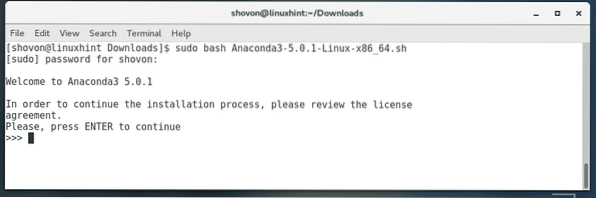
Vajutage
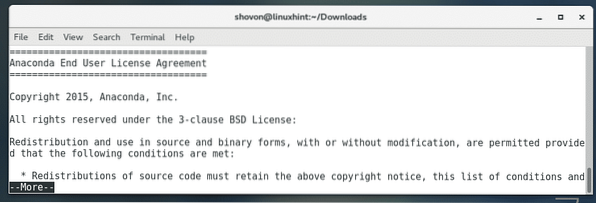
Kui olete litsentsilepingu lõppenud, tippige "jah" ja vajutage
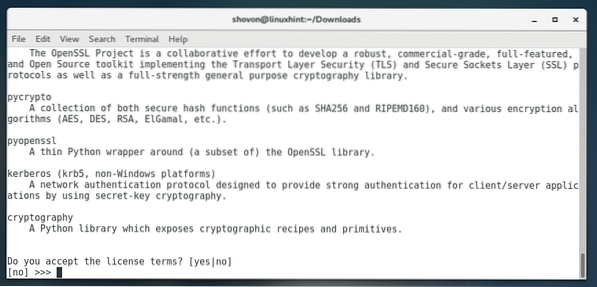
Nüüd peaks Anaconda Python küsima teilt kataloogi, kuhu Anaconda Python installitakse. Vaikimisi on / home / YOUR_USER / anaconda3. Soovi korral saate seda muuta. Kuid jätan vaikimisi. Kui olete valmis, vajutage
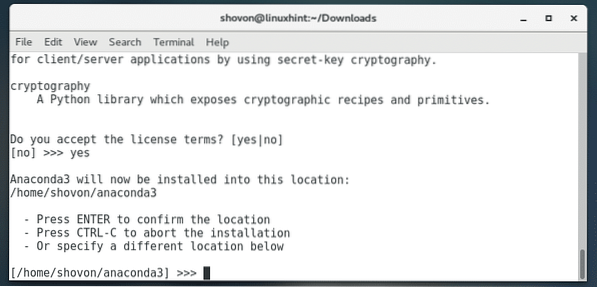
Anaconda Pythoni installimist tuleks alustada. Paigaldamine võib aega võtta, kuna installifail on üsna suur.
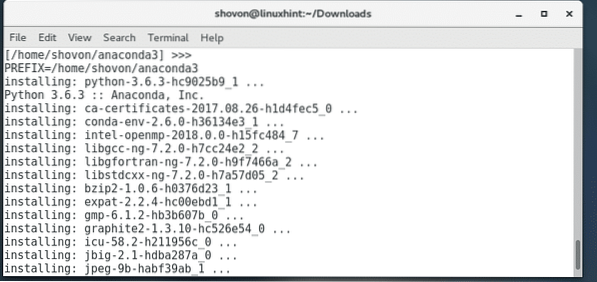
Installimise lõpus võib Anaconda Pythoni installer küsida, kas lisada Anaconda Python CentOS 7 muutujale PATH. Nii saate käivitada anaconda pythoni ilma kogu installitee määramata. Enamik inimesi sooviks seda. Nii et sisestage "jah" ja vajutage
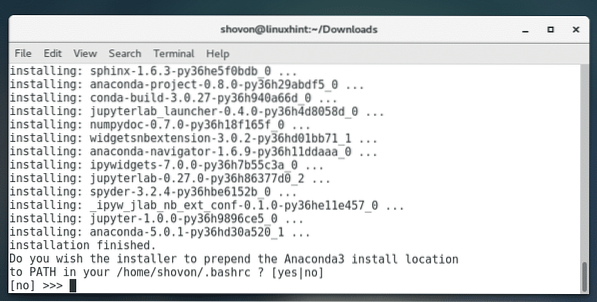
Kui installimine on lõpule jõudnud, peaksite nägema midagi sellist.
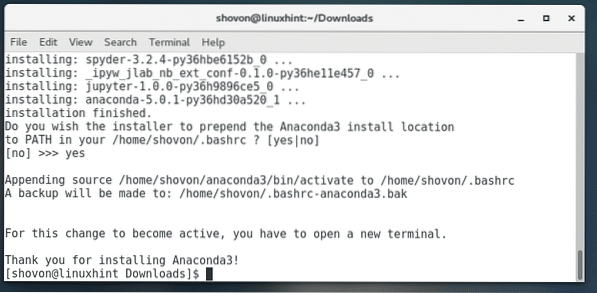
Installimise kontrollimine:
Nüüd avage uus terminal ja käivitage järgmised käsud, et kontrollida, kas Anaconda Python on õigesti installitud.
$ conda - versioon
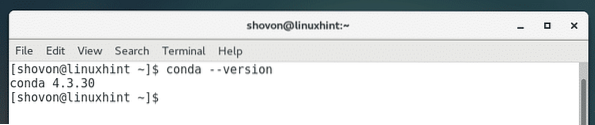
Nii installite Anaconda Pythoni CentOS 7-sse. Täname selle artikli lugemise eest.
Autori kohta

Šahriar Šovon
Vabakutseline ja Linuxi süsteemiadministraator. Armastab ka veebi API arendamist Node'iga.js ja JavaScript. Olen sündinud Bangladeshis. Õpin praegu elektroonika- ja kommunikatsioonitehnikat Khulna inseneri- ja tehnoloogiaülikoolis (KUET), ühes Bangladeshi nõudlikumas avalikus tehnikaülikoolis.
Kuva kõik postitused Phenquestions
Phenquestions


